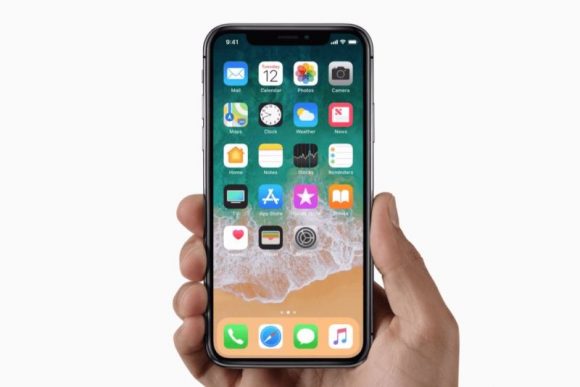[Инструкция] Как сменить страну учетной записи Apple ID. Как зарегистрировать apple id казахстана
[Инструкция] Как сменить страну учетной записи Apple ID

Давайте будем честными. Пока Apple, как впрочем и некоторые разработчики, не могут или не хотят представлять нам свои разработки в первых рядах. Под «нам» я имею ввиду, конечно же, Россию. А что делать, если загрузить только что вышедшую игру так хочется, а доступна она только в Свазилендском App Store? На помощь приходит русская смекалка. Ей мы сильны, ей и воспользуемся. Для этого необходимо проделать всего лишь несколько шагов…
Эта инструкция подойдет тем, у кого установлена система OS X 10.7 и выше. Не будем растекаться мыслью по древу, и просто опишем те шаги, которые необходимо предпринять для смены страны вашей учетной записи.
- Заходим в системные настройки и выбираем «iCloud»

- Далее нажимаем кнопку «Управление»

- Затем «Просмотреть учетную запись»

- Вводим свой пароль

- Напротив «Страна/Регион» нажимаем «Изменить»

- Выбираем страну «Свазиленд». Разумеется, это может быть США, Англия, Нидерланды или любая другая

- Следующий шаг — это подтверждение платежной информации. Тут важно помнить, что если вы будете использовать кредитную карту, то с большой долей вероятности сменить страну не получится, т.к. карта будет проверена на валидность в данной стране. Я рекомендую использовать способ оплаты «Нет», и в случае необходимости пополнять счет с помощью iTunes Gift Card (для каждой страны они свои)

- После подтверждения платежной информации, нажимаем несколько раз «Готово» и закрываем окно настроек. Теперь открываем приложение App Store на Мас (или iOS) и выходим из своей учетной записи

- Затем снова в нее заходим, введя свой пароль

- И вот оно! Мы видим App Store чудесной страны Свазиленд

- Обратите внимание на «богатое» наполнение топов платных и бесплатных приложений. Интересно, Свазиленд появился вместе с Россией или чуть раньше?

Вот и все. При необходимости вы всегда можете вернуть свою страну обратно, проделав этот путь еще раз.
PS: А самым любопытным из вас мы покажем, где находится эта чудесная африканская страна Свазиленд!

appleinsider.ru
Apple ID select a province Казахстан

Создавая AppleID, столкнулся с проблемой, указывая Billing Address, в графе County. От меня Apple требовал Select a province. В предложенных вариантах я не нашел знакомое мне с аэробилетов обозначение Алматы ALA.
Я начал поиски по запросу "select a province" и на англоязычных сайтах получил ответ, что это поле можно не заполнять. Попробовал не пускает дальше, пока не выберу один их вариантов.
Решил пойти по другому пути ввел в строчку поисковика "province of Kazakhstan". Википедия опередила всех и выдала мне следующую таблицу (под текстом), но она не подошла. Таких вариантов обозначения моего города в списке Apple не было.

Оригинал таблицы можно посмотреть по ссылке http://en.wikipedia.org/wiki/Provinces_of_Kazakhstan
После долгих и мучительных поисков я наткнулся на нужную мне таблицу, и было мне счастье.
| № | Название | Name | Аббрив. |
| 1 | Алматы | Almaty | AAO |
| 2 | Алматы қаласы | Almaty Qalasy | AAK |
| 3 | Ақмола | AQM | |
| 4 | Ақтөбе | Aqtôbe [Aktobe] | AQT |
| 5 | Астана қаласы | Astana Qalasy | AST |
| 6 | Атырау | Atyrau | ATY |
| 7 | Батыс Қазақстан (Западный Казахстан) | Batys Qazaqstan [West Kazakhstan] | BQA |
| 8 | Маңғыстау | Maṇġystau [Mangystau] | MAN |
| 9 | Оңтүстік Қазақстан (Южный Казахстан) | Oṇtùstìk Qazaqstan [South Kazakhstan] | OQA |
| 10 | Павлодар | Pavlodar | PAV |
| 11 | Қарағанды | Qaraġandy [Karagandy] | QAR |
| 12 | Қостанай | Qostanaj [Kostanay] | QOS |
| 13 | Қызылорда | Qyzylorda [Kyzylorda] | QYZ |
| 14 | Солтүстік Қазақстан (Северный Казахстан) | Soltùstìk Qazaqstan [North Kazakhstan] | SQA |
| 15 | Шығыс Қазақстан (Восточный Казахстан) | Šyġys Qazaqstan [East Kazakhstan] | SHQ |
| 16 | Жамбыл (Тараз) | Žambyl [Jambyl] | ZHA |
Ссылка на источник http://www.citypopulation.de/Kazakhstan.html
AAK в списке не было, но AAO отлично подошло, т.к. мой город Алматы.
P.S. Отписывайтесь в комментариях помогла ли вам статья и оставляйте шифр своего города.
3experta.kz
как создать apple id видео Видео

...
3 лет назад
Данная инструкция поможет создать учетную запись Apple ID без кредитной карты или с кредитной картой прямо...

...
6 меc назад
Вы впервые стали обладателем iPhone или iPad и хотите узнать, apple id что это и как зарегистрировать айклауд? Не...

...
4 лет назад
Как создать Apple ID на iPhone без использования кредитной карты.

...
1 лет назад
Как создать Apple ID - такой вопрос встаёт перед каждым Айфоноводом. Посмотрите урок и узнаете как пройти регис...

...
2 лет назад
Подписывайтесь на мой канал и смотрите много разных видео)
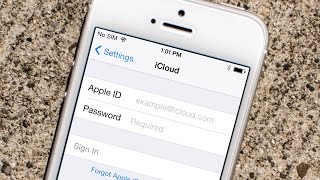
...
2 лет назад
VK-https://vk.com/maksloverlove.

...
1 лет назад
Делайте все строго по видео. 1)Для начало выйдете из своего аккаунта. 2)В поисковике напишите как на видео...
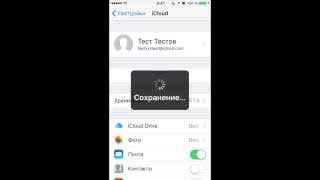
...
2 лет назад
Создать iCloud и App Store бесплатно. Так как процесс создания iСloud и AppStore немного изменился решил записать новое...

...
3 лет назад
Детальная инструкция для создания учетной записи Apple ID, которая позволяет использовать все сервисы Apple....

...
2 лет назад
Магазин и сервисный центр Apple устройств. Полный спектр услуг, большой выбор аксессуаров. http://neodon.ru/ http://i161.ru/

...
5 лет назад
Описание того как без кредитной карты создать apple id для покупок и скачиванья приложений в App store.

...
2 лет назад
Данная инструкция поможет создать учетную запись Apple ID без кредитной карты или с кредитной картой прямо...
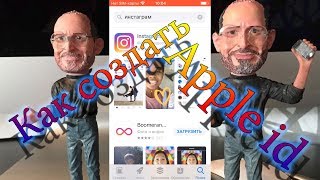
...
11 меc назад
В этом видео я рассказываю как создать новые учетки icloud и apple id для смартфонов Apple! Если у Вас есть вопросы...

...
10 меc назад
Так как процесс создания iСloud и AppStore немного изменился решил записать новое видео для обновлённых систем...

...
2 лет назад
Всем привет. Создать Apple ID на iPhone не сложно, точно так же как и не сложно сделать это на компьютере. Но всё...
...
2 лет назад
подпишись на меня в instagram, умоляю - https://www.instagram.com/wladislawguz ❤️

...
4 лет назад
Мой Вк vk.com/bakhyshov0.
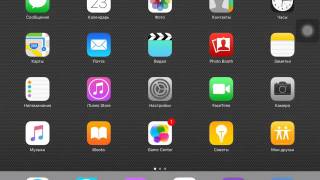
...
2 лет назад
Привет сегодня я покажу как создать Apple ID на вашем iPhone/iPad/iPod.

...
5 лет назад
http://www.apple.com/retail/altamonte/ Наша группа в VK : http://vk.com/iOSmovie Наша группа в Facebook: https://www.facebook.com/iOSmovie Мы в Твиттер: ...
inlove.kz
Как создать Apple ID на русском языке
Как создать Apple ID без (с) кредитной карты на iPhone или iPad | Яблык
Как поставить Русский AppStore
Создание Apple ID на iPhone
Apple ID для Казахстана без способа оплаты.
Как создать Apple id без кредитной карты
Создание бесплатного Apple iD в iTunes Store
Как создать Apple ID без банковской карты?
Как зарегистрировать американский apple id на iOS, iPhone, iPad
Как создать Apple ID без кредитной/дебетовой карты, пошаговая инструкция. iTunes 11
Как поменять язык в App Store
Также смотрите:
- Как включить Айфон когда он разрядился
- Айфон 6 или честь
- Как очистить место на Айфоне 4
- Как зарегистрироваться в Айтюнс для Айфона
- При обновлении Айфона просит подключение к Айтюнс
- На Айпаде пропала подсветка
- Как удалить с Айфона учетную запись через Айтюнс
- Скачать меню как у iPhone
- Возможности Айфон 5S бесплатно
- Рингтон смс как на iPhone скачать
- Как скинуть фотки с Айпада на компьютер через Айтюнс
- Айфон не открывает эксель
- Как обновить биос на Макбуке
- Как отправить фото с iPhone по почте
- Как выключить фонарик на Айфон 4s
yariphone.ru
Как создать или зарегистрировать американский аккаунт apple id (app store)
Ещё с тех вроде бы давних времён, когда из сервисов Apple был доступен только iTunes Store, компания Apple стала делить контент по региональному признаку. Для Северной Америки новинки появлялись раньше, для Европы — позже. А страны бывшего социалистического лагеря, в том числе и Российская Федерация, долгое время вообще не были охвачены, и для жителя России, который желал совершать онлайн-покупки в магазинах Apple, выход напрашивался один — регистрация зарубежной учётной записи Apple ID.
Преимущества иностранного Apple ID
Сервисы Apple дотянулись своими цепкими руками до самых отдалённых уголков Земли. Но всё-таки самые вкусные плюшки, акции и бесплатные сервисы предоставляет AppStore Соединённых Штатов Америки. Впрочем, это и железа Apple тоже касается. И если такие покупки, как музыка, кино и книги, лучше покупать в региональных отделениях AppStore (существенно ниже цены, да и скидки, как для стран третьего мира, часто бывают), то программы и сервисы интереснее подключать через американское отделение и вот почему:
- Игры и программы появляются в американском AppStore раньше, чем в остальных отделениях, а некоторые эксклюзивные издания и вовсе выпускаются только для США. Специальные программы скидок и дешёвых подписок тоже работают только в Соединённых Штатах.
- Сервисы iTunes radio, Spotify, Rdio будут работать только через американскую учётную запись, и если проблема с доступом решается лайфхаками, использованием прокси-серверов и анонимайзеров, то приложения для этих сервисов можно будет загрузить только с использованием американской регистрации Apple ID.
- Такая приятная штука, как сервис бесплатной установки платных программ FreeMyApps, опять-таки работает только с американской учётной записью — и это совершенно легальный способ сэкономить сотню-другую долларов. По крайней мере, это значительно лучше, чем устанавливать взломанные программы, заражая свой аппарат вирусами.
Так что для того чтобы воспользоваться всем объёмом изобилия, придётся произвести регистрацию североамериканского Apple ID.
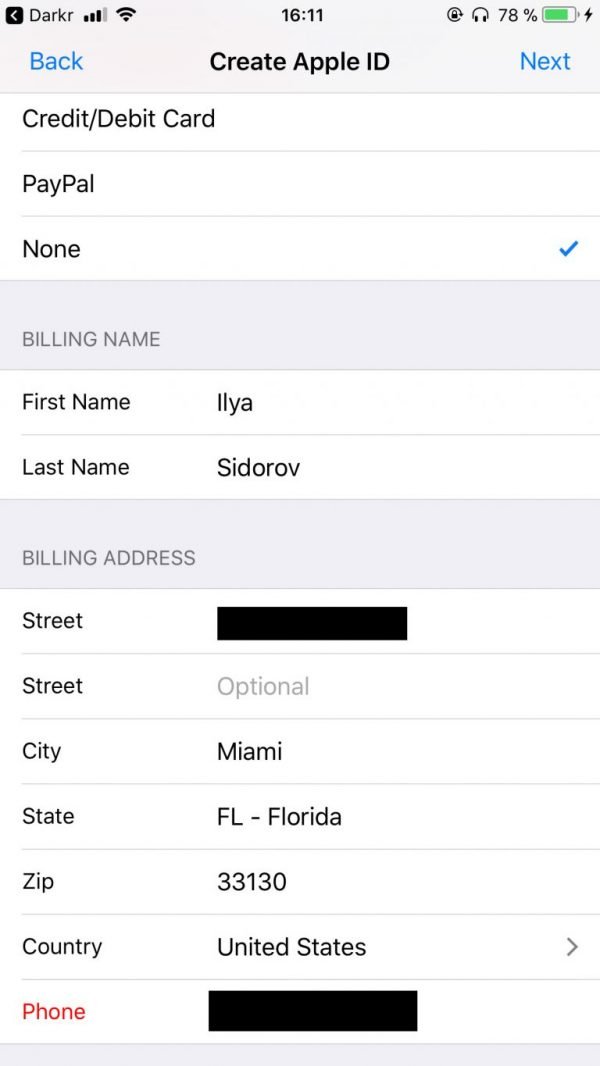
При регистрации Apple ID на территории США вы получаете доступ к акциям и бесплатным сервисам, которые недоступны российским пользователям
Как зарегистрировать иностранный Apple ID
Создать учётную запись можно в несколько несложных шагов, используя для этого как мобильное устройство, так и стационарный компьютер. Переключать учётные записи можно будет «на лету», не теряя при этом установленных программ и загруженных приложений и подписок. Только не забывайте, что к одному мобильному устройству можно привязать не больше трёх бесплатных учётных записей.
Так как в обоих вариантах создания учётной записи (со стационарного ПК и с мобильного устройства) будет использоваться сервис Карты.Google, зарегистрируйте себе аккаунт Google, если его у вас ещё нет. Без него доступ к картам будет невозможен и задача несколько усложнится.
Регистрация при помощи стационарного компьютера или ноутбука
Для создания американской учётной записи с компьютера нужно проделать следующие операции:
- Проверяем, подключён ли компьютер к интернету, затем открываем приложение iTunes, если у вас уже подключён Apple ID.
- Из раздела «Приложения» направляемся в категорию AppStore. Пролистываем страницу вниз и щёлкаем по флагу для выбора региона.
- Выбираем регион Соединённые Штаты Америки — он уже назначен по умолчанию.
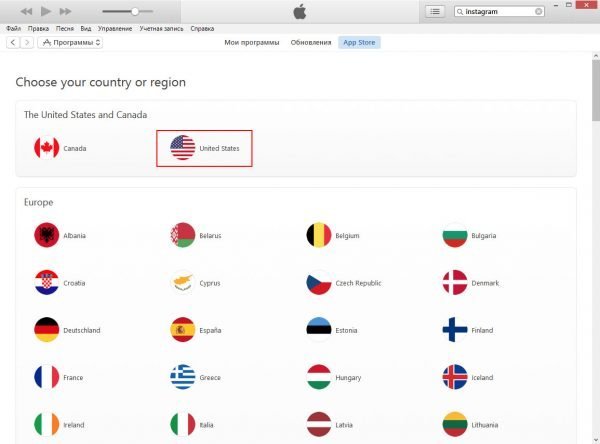
Регионом по умолчанию в AppStore назначены Соединённые Штаты Америки
- Из списка программ выбираем любое бесплатное приложение, к примеру — Instagram.
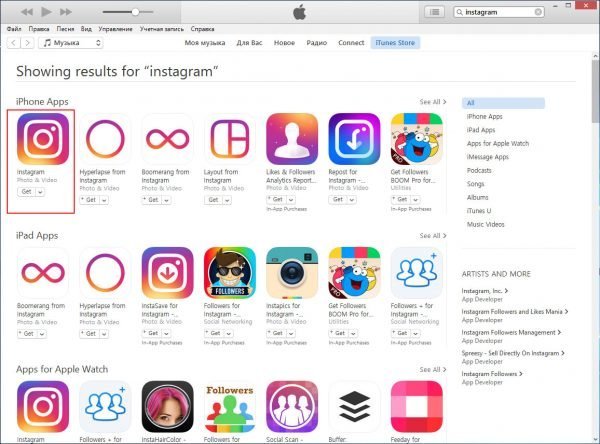
Выбираем Instagram в качестве бесплатного приложения
- На странице с кратким описанием приложения нажимаем кнопку Get.
- В диалоговом окне ввода параметров авторизации выбираем пункт «Создать Apple ID».
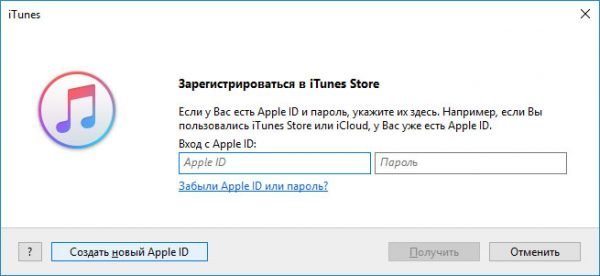
В окне ввода параметров выбираем создание новой учетной записи Apple ID
- В диалоговом окне приглашения изучаем, какие возможности будут доступны после регистрации, и нажимаем Continue.
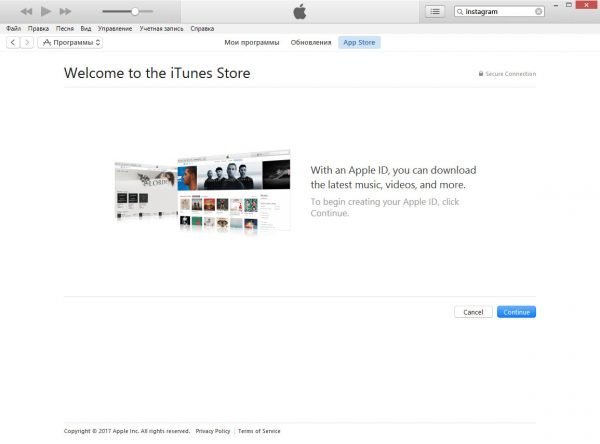
При создании нового Apple ID можно прочитать о преимуществах регистрации на этом сервисе, а можно просто нажать клавишу Continue
- Прочитайте лицензионное соглашение и включите чекбокс, подтверждающий ознакомление и согласие с ним. Нажмите кнопку Agree, чтобы перейти к следующему шагу. Если этого не сделать, регистрация будет прервана.
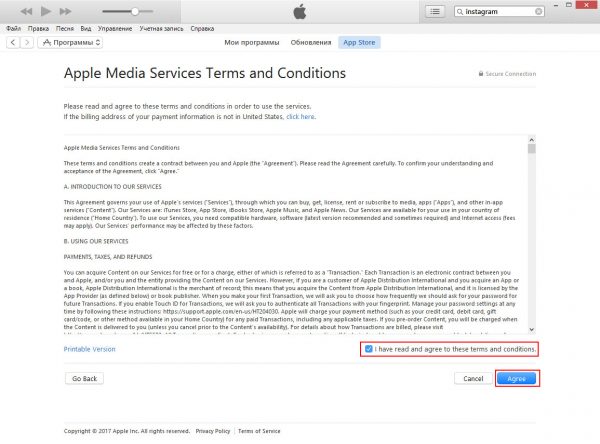
Поставьте галочку, означающую ваше согласие с лицензионным соглашением, и нажмите клавишу Agree
- Введите ваши регистрационные данные и информацию, которая позволит восстановить доступ, если вы забудете пароль. Обратите особое внимание на выбор секретных вопросов и ответов к ним. Если вы по каким-то причинам потеряете доступ к своей учётной записи, восстановить её можно будет, только предоставив все три ответа на контрольные вопросы.
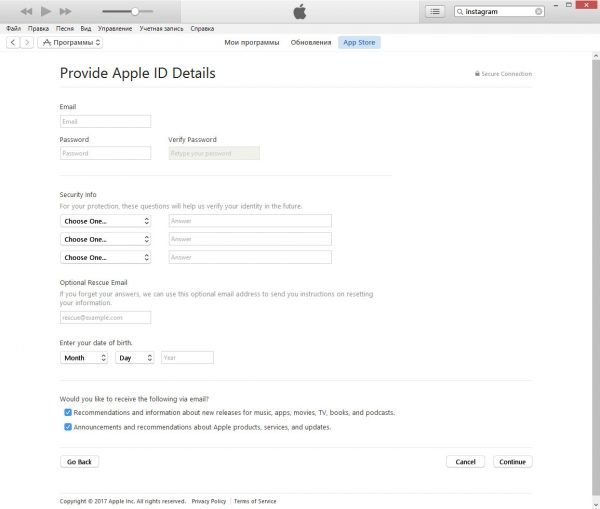
Введите логин, пароль и три секретных вопроса с ответами, которые позволят восстановить доступ при необходимости
-
Откажитесь от подписок на рассылки и анонимного сбора информации (отключите соответствующие чекбоксы) и нажмите кнопку Continue в правом нижнем углу окна.
-
Если вы не планируете совершать покупки через эту учётную запись, в появившемся окне выберите None в способах оплаты. В противном случае нужно ввести данные банковской карты, обязательно американского банка или банка, позволяющего проводить электронные платежи за рубеж. Если к вашему устройству уже привязано три бесплатных аккаунта, можно зарегистрироваться только с подключением банковской карты.
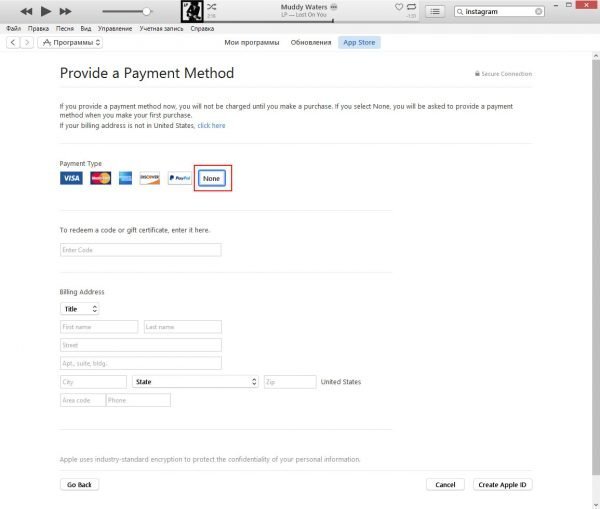
При создании учётной записи Apple ID выберите вариант без подключения банковской карты, если вы не планируете совершать покупки и к вашему телефону привязано не более трёх бесплатных аккаунтов
- На этом шаге нужно выполнить деликатную операцию — ввод персональных данных. Вам нужно указать имя, фамилию, а также реальный американский адрес с номером телефона:
- из множества североамериканских штатов самым предпочтительным будет Флорида — во-первых, там тепло, а во-вторых — отсутствует налог на покупки в AppStore;
- в качестве адреса проще всего указать расположение отеля, ресторана, университета или даже публичной библиотеки, поскольку такие объекты выделены на картах Google, а вся сопроводительная информация (адрес, почтовый код и контактный телефон) отображается на левой боковой панели. Внимательно перенесите с неё в форму регистрации все необходимые элементы. Для справки они указаны в таблице, приведённой чуть ниже.
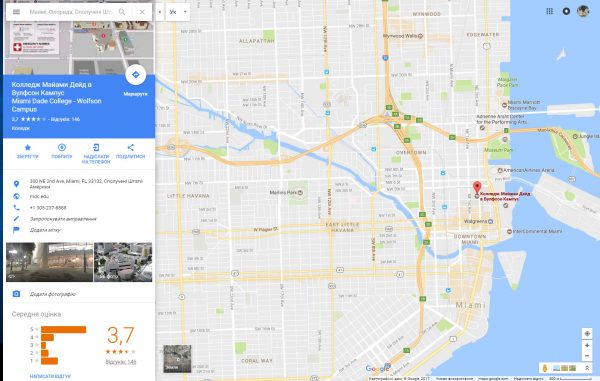
В качестве почтового адреса учётной записи Apple ID можно указать расположение любого публичного объекта, отображённого на картах Google
-
Ещё раз перепроверьте внесённые данные нажмите Create Apple ID. Если всё верно, то появится экран верификации, а для подтверждения вашего email на него будет отправлено письмо со ссылкой на активацию учётной записи. Открыв в почтовом клиенте полученное письмо, перейдите по ссылке.
-
Войдите в iTunes, используя ваш новый логин и пароль. Теперь у вас есть доступ ко всем возможностям, описанным в начале статьи.
Таблица: обязательные персональные данные для регистрации в AppStore
Ниже приведены названия полей, которые заполнить при вводе данных об адресе владельца учётной записи. Способ адресации зданий в Америке отличается от нашего, поэтому нужно аккуратно перенести информацию в поля с соответствующими названиями. Расшифровка их назначения дана в таблице.
Таблица: адресные данные для регистрации
Видео: создаём учётную запись в американском AppStore за 3 минуты
Регистрация Apple ID с мобильного устройства — iPhone или iPad
Бывают ситуации, когда до своего компьютера далеко, а создать учётную запись надо прямо сейчас: отпуск, командировка, поездка на дачу. Главное отличие от создания аккаунта на ПК в том, что созданная бесплатная учётная запись привязывается к устройству. После трёх привязанных записей дальнейшее создание бесплатных Apple ID будет доступно только после сброса устройства на заводские настройки.
- С главного экрана открываем приложение AppStore и выходим из вашего существующего аккаунта (если он есть). На экране «Подборка» листаем вниз и, нажав на логин, выбираем «Выйти».
- Переходим на вкладку поиска и находим любую бесплатную программу. Важно выбрать именно бесплатное приложение, иначе система обязательно затребует привязку банковской карты, а нам нужно зарегистрировать аккаунт без неё.
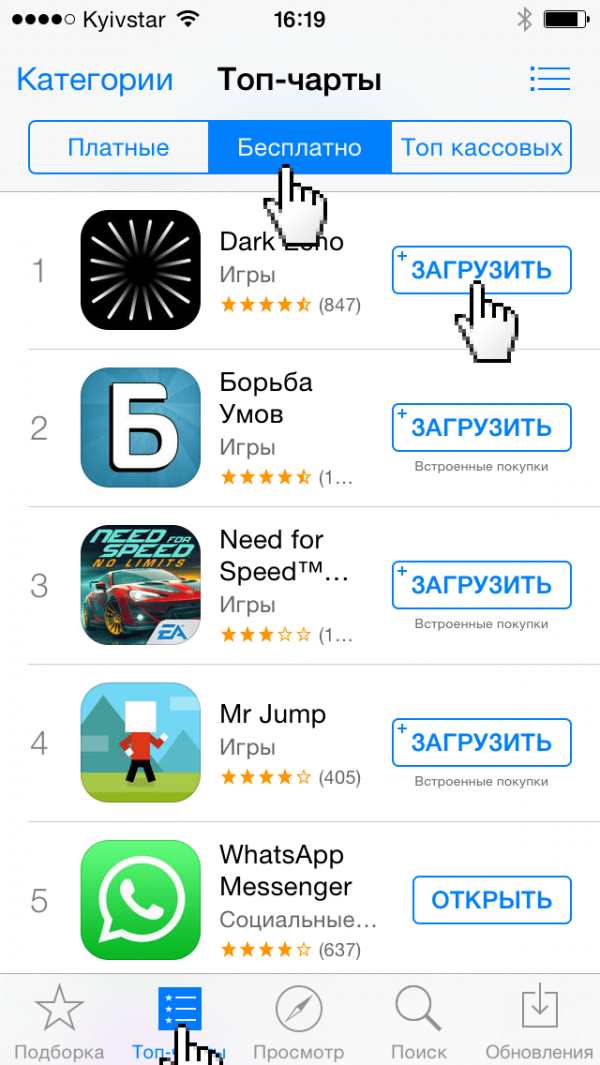
Выбираем любое бесплатное приложение для загрузки
-
Нажимаем Get, в диалоге входа в учётную запись выбираем «Создать Apple ID».
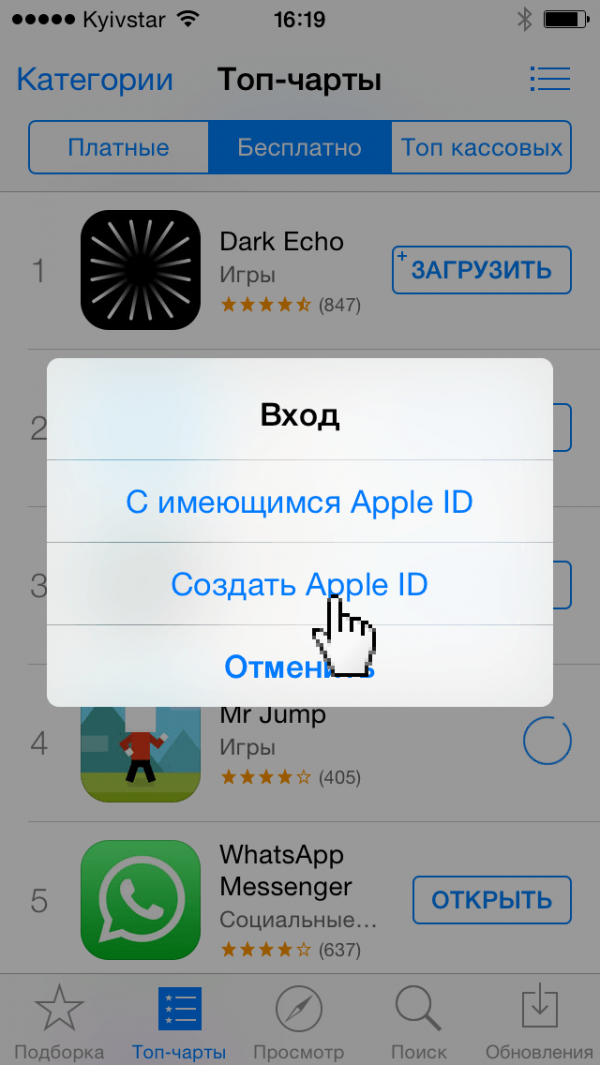
В меню выбираем пункт создания нового Apple ID
-
Так как чекбокс выбора страны уже стоит на United States, принимаем лицензионное соглашение, внимательно (или не очень) его прочитав. Если вас всё устраивает, нажимаем на Agree. Можно и не соглашаться, но тогда зарегистрировать учётную запись не выйдет.
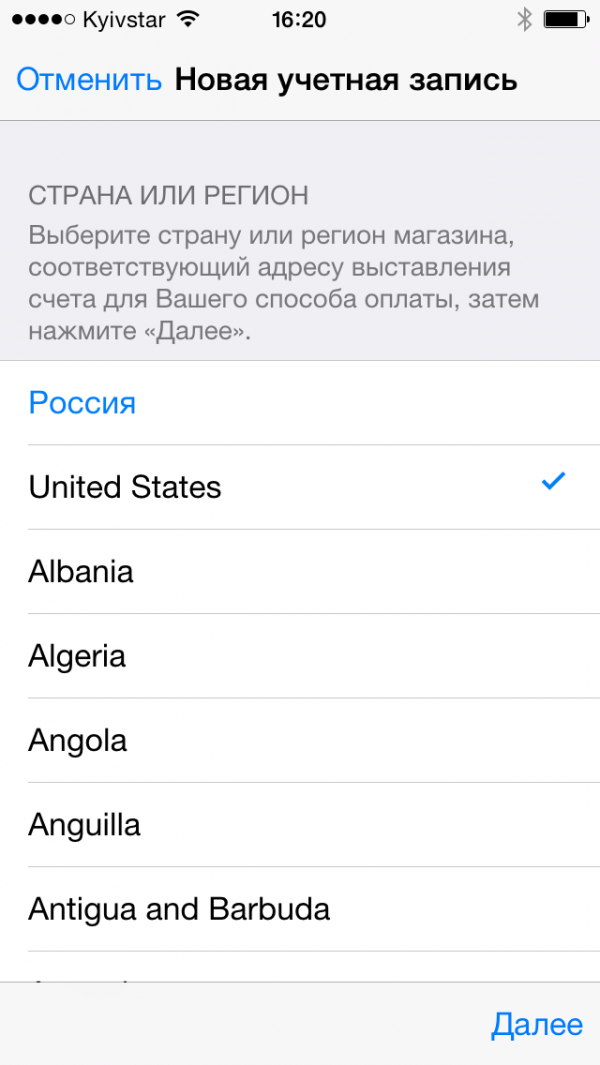
Выбираем Америку, она уже отмечена по умолчанию
-
Как и в случае регистрации с ПК, указываем расположение отеля, ресторана или даже библиотеки в качестве регистрационного адреса. Найти такой объект проще всего при помощи карт Google. Переносим с боковой панели всю адресную информацию, включая почтовый индекс и контактный телефон.
-
В разделе Billing information выбираем способ оплаты None, затем нажимаем Next.
-
Проверяем почту и переходим по ссылке из письма, чтобы подтвердить email. Если загрузка приложения началась, значит, Apple ID успешно создан.
Видео: создание американского аккаунта Apple ID на iPhone
Учётная запись не регистрируется — причины и решения проблемы
Обстоятельства могут сложиться так, что учётную запись зарегистрировать не удаётся. Ниже мы рассмотрим наиболее распространённые причины возникновения ошибок.
- Иногда сервер Apple проверяет, соответствует ли ваш ip-адрес диапазону адресов, характерных для того региона, к которому вы привязываете учётную запись. Проще говоря — с российским IP зарегистрировать американский Apple ID вы не сможете. Выходом из ситуации будет использования одного из огромного количества прокси-серверов, которые смогут выдать ваш ip за американский.
- У компании Apple есть строгие правила: владельцу учётной записи должно быть не меньше 13 лет (а все возможности и контент AppStore будут доступны только с 18 лет). Если вам на самом деле меньше тринадцати (или вы, вводя произвольную дату рождения, ошиблись и указали слишком юный возраст) — «учётка» не зарегистрируется. А самое скверное то, что если вы отправляли данные с мобильного устройства, то повторная регистрация будет возможна только после сброса на заводские настройки. Если вариант сброса вам не подходит, учётную запись придётся заводить со стационарного компьютера или ноутбука.
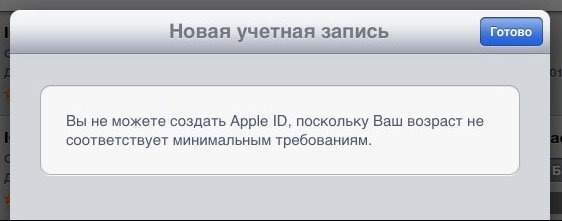
Если вы ввели дату рождения, в соответствии с которой вам нет тринадцати лет, в регистрации учётной записи будет отказано
- Недопустимые символы в логине, пароле или даже адресе электронной почты. Самые распространённые — кириллица. Причём ваш почтовый сервис может нормально воспринимать русские буквы и зарегистрировать почтовый ящик. А вот сервер Apple такой адрес не примет. Результат — отказ в регистрации.
- К устройству привязано предельное количество бесплатных Apple ID. Их количество ограничено всего тремя, и если вы экспериментировали с разными «учётками», то наверняка уже превысили этот лимит. Вариантов решения проблемы два: или создать учётную запись с прикреплённой банковской картой, или завести её на другом устройстве или стационарном ПК, а использовать уже на вашем гаджете.
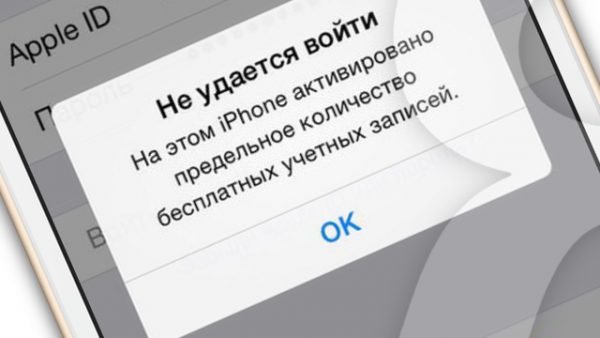
Если к вашему устройству уже привязано три учётные записи, зарегистрировать ещё одну не получится
- Файл hosts содержит элементы, которые блокируют доступ iTunes к серверам активации Apple. Чаще всего такие записи появляются после работы программ, производящих установку JailBreak на вашем iPhone. В этом случае нужно запустить программу «Блокнот» с правами администратора, открыть файл hosts и удалить из него все строчки, в которых встречается слово apple.
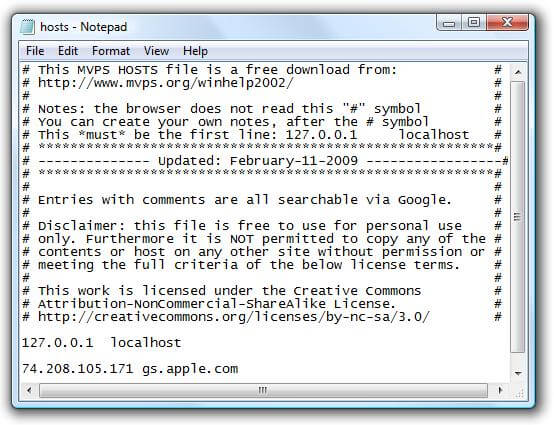
В файле hosts необходимо удалить все строки, блокирующие доступ iTunes к серверу активации
Как видите, в получении доступа к иностранному сегменту AppStore нет ничего сложного. Важно запомнить главное правило: региональную принадлежность AppStore определяет именно Apple ID, вернее, регион, который вы выбрали при его регистрации. Изменить в дальнейшем его уже не получится, поэтому регистрируйте учётную запись внимательно, перепроверяя себя после каждого шага и сверяясь с инструкциями.
Оцените статью: Поделитесь с друзьями!legkovmeste.ru
Как зарегистрировать Apple ID | Подскажем
Apple ID – это учетная запись, которая используется в для доступа к сервисам копании Apple. Пользователь, получивший аккаунт в системе, может отправлять почту, синхронизировать свои файлы между устройствами, покупать приложения и игры в магазине AppStore. У компании Apple множество полезных сервисов, каждый из которых доступен только владельцу данного идентификатора.

Процесс создания учетной записи похож на стандартную процедуру регистрации электронной почты, где нужно предоставить некоторые данные о владельце аккаунта. Платить за то, чтобы зарегистрировать Apple ID не нужно. Сделать это можно с любого устройства: с компьютера через браузер, или с мобильного телефона (планшета) от Apple.
Быстрая навигация по статье
Регистрация через компьютер
Если в качестве устройства, с которого будет производиться регистрация аккаунта, был выбран компьютер под Windows или Mac, то для создания учетной записи требуется открыть любой браузер и перейти на сайт appleid.apple.com. Это и есть основное место, где пользователь может управлять уже созданными учетными записями и регистрировать новые. После загрузки сайта необходимо:
- Щелкнуть по кнопке «Создать Apple ID».
- Заполнить поля регистрационной формы, введя имя, фамилию, указав адрес электронной почты и придумав пароль.
- Ввести код с картинки в нижней части страницы.
- Нажать на кнопку «Создать Apple ID».
После регистрации потребуется подтвердить привязанную электронную почту, перейдя по ссылке в полученном письме. Также, для полноценного использования всех сервисов, нужно указать данные банковской карты, иначе AppStore не позволит скачивать и устанавливать приложения.
Регистрация с мобильного телефона
Для создания учетной записи с мобильного устройства, потребуется перейти в его настройки. Параметры учетной записи, использующейся для входа в сервисы Apple, находятся в разделе «iTunes Store, AppStore», в который и нужно перейти. В нижней части открывшейся страницы есть ссылка, запускающая процедуру регистрации – «Создать новый Apple ID» — ее и нужно коснуться.
В начале регистрации система спросит о стране, в которой проживает пользователь. Выбранное государство определяет язык приходящих на почту уведомлений, язык скачиваемых приложений и доступность тех или иных сервисов. Выбрав страну, нужно нажать на кнопку «Next» и перейти к следующему шагу.
Далее система покажет текст пользовательского соглашения, которое регулирует отношения между компанией Apple и пользователем, а также указывает, каким образом используются собранные при регистрации данные. Следует внимательно ознакомиться с условиями документа и принять их, чтобы продолжить создание аккаунта.
На следующем экране нужно заполнить регистрационную форму, а именно поля «email», «Пароль» и «Подтверждение пароля». В качестве электронной почты следует указать уже существующий адрес электронной почты от любого провайдера, и именно на него придет ссылка с подтверждением привязки аккаунта. Далее система запросит данные о банковской карте, которые также нужно предоставить для получения доступа к сервисам.
После перехода по ссылке из электронного письма, указанного в заполненной форме, учетная запись будет активирована, и на телефоне произойдет вход во все сервисы компании Apple, включая iCloud и AppStore. При этом очень важно пользоваться одним и тем же аккаунтом на всех своих устройствах, чтобы, например, покупки из магазина приложений стали общими для компьютера и планшета.
Поделитесь этой статьёй с друзьями в соц. сетях:podskajem.com
Как создать apple id в крыму. Как создать новый Apple ID на Phone или iPad. Что необходимо для регистрации Apple ID.
Для работы с любым iOS-гаджетом требуется Apple ID - специальный аккаунт, который позволит работать со всеми специальными "яблочными" сервисами - iTunes, App Store и т.д. В этой статье расскажем о том, как можно создать новый Apple ID.
Apple ID с помощью iTunes
- Устанавливаем на компьютер iTunes. Загрузочный файл лучше всего скачать с официального сайта Apple. Переходим по ссылке , указываем версию, которую требуется скачать, вписываем e-mail и нажимаем кнопку "Загрузить".
- Открываем iTunes, переходим по вкладку iTunes Store, нажимаем кнопку "Войти".
- В появившемся окне выбираем пункт "Создать Apple ID".
- Подтверждаем свое желание создать ID, нажав "Continue" (Продолжить), далее принимаем пользовательское соглашение, нажимая "Agree" (Согласен).
- Перед вами появится окно параметров, указываем:
- Email - адрес электронной почты;
- Password - пароль;
- Security Info - секретный вопрос;
- Optional Rescue Email - "запасной" адрес электронной почты;
- Enter your date of birth - дата рождения;
- Would you like to receive the following via email? - отмечаем данный пункт галочкой, если есть желание быть в курсе новостей Apple.
- Нажимаем кнопку "Continue", попадаем в окно ввода параметров платежной информации. Это необходимо для совершения покупок в iМагазинах.
- Жмем "Create Apple ID" (Создать Apple ID), проверяем электронную почту, указанную при регистрации ID, переходим по присланной ссылке. Все! Apple ID создан и активирован!
Apple ID с помощью iOS-девайса
- Берем свой iPhone или iPad, заходим в "Настройки", далее iTunes Store, App Store и выбираем "Создать новый Apple ID".
- Выбираем страну, в которой регистрируется ID, жмем "Next" (Далее).
- Принимаем пользовательское соглашение, нажимая "Agree" (Согласен).
- Вводим все требуемые данные по аналогии с шагом 5 предыдущей инструкции.
- Вводим платежную информацию, нажимаем "Next".
- Заходим в электронный ящик, указанный при создании ID, переходим по ссылке, указанной в пришедшем письме. Запись создана и активирована!
Создаем Apple ID без указания платежной информации
Многие пользователи боятся при регистрации указывать данные своей кредитной карты, однако есть способ, который позволит завести Apple ID без указания платежной информации. Для этого:
Доступность продукта и ограничения
Для получения полной информации о выходе из магазина, пожалуйста, посетите. Вы должны указать имя и адрес электронной почты этой третьей стороны. Для получения дополнительной информации, пожалуйста. Если вы платите по кредитной карте, когда вы отправляете свой заказ, мы блокируем доступный кредит до общей суммы вашего заказа. Если мы не получим разрешение от эмитента вашей кредитной карты, мы уведомим вас, чтобы вы могли выбрать другой способ оплаты. Ваша кредитная карта будет списана, когда мы примем ваш заказ.
- Заходим в iTunes и в меню "iTunes Store" выбираем "App Store", переходим в раздел "Top Free Apps" (Топ бесплатных приложений).
- Выбираем любое необходимое бесплатное приложение и щелкаем на запись "Free" (бесплатно) под его иконкой.
- Кликаем кнопку "Создать Apple ID", выполняем шаги 4,5 первой инструкции.
- В окне заполнения платежных данных под надписью "Please select a payment method" (Выберите способ оплаты), выбираем "None" (Ни один), нажимаем "Create Apple ID". Готово! Теперь у вас есть ID и ваше первое приложение, скачанное с его помощью. Не забудьте зайти в почту, указанную при регистрации, и перейти по ссылке в соответствующем письме. Таким образом, вы активируете свой ID.
Если вы являетесь пользователем хотя бы одного продукта от Apple, то вам в любом случае требуется иметь зарегистрированную учетную запись Apple ID, которая является вашим личным аккаунтом и хранилищем всех ваших приобретений. О том, каким образом выполняется создание данной учетной записи различными способами, и пойдет речь в статье.
Если вы заплатите банковским переводом, вам будет отправлен запрос на оплату по электронной почте, как только вы разместите свой заказ. Как только мы получим ваш платеж, мы отправим вам электронное письмо с подтверждением заказа, информирующее вас о том, что платеж получен и ваш заказ обрабатывается. После того как мы обработаем ваш заказ и подготовим его к отправке, мы отправим вам электронное письмо с сообщением о том, что мы приняли ваш заказ, который будет содержать данные о доставке. Если мы не получим платеж в течение 30 дней с момента получения вашего электронного письма с запросом на оплату, мы аннулируем ваш заказ.
Apple ID – это единый аккаунт, позволяющий хранить информацию об имеющихся устройствах, совершать покупку медиаконтента и иметь к нему доступ, работать с сервисами, такими как iCloud, iMessage, FaceTime и т.д. Одним словом, нет учетной записи – нет возможности пользоваться продуктами компании Apple.
Зарегистрировать учетную запись Эппл АйДи можно тремя способами: с помощью Apple-устройства (телефона, планшета или плеера), через программу iTunes и, конечно, через веб-сайт.
Модель формы отзыва для возврата продукта и отмены контрактов на обслуживание
Если вы являетесь организатором группы «Семья», вы должны указать способ оплаты. Вам больше не будет предложено указать способ оплаты, пока вы не совершите покупку. Существует два способа выполнить эту практику
www.amok.ru
- Сколько стоит акция apple

- Гарантийное обслуживание apple
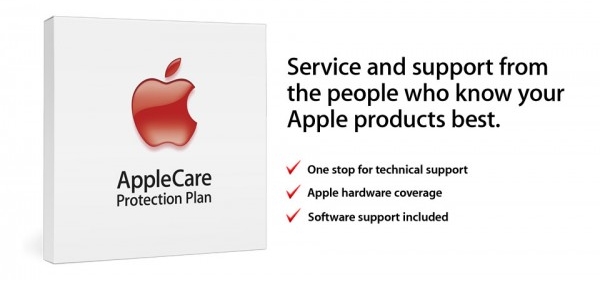
- Миссия компании apple

- Страна производитель apple

- Не запускается apple mobile device service
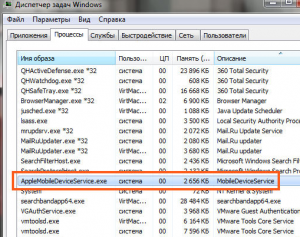
- Как удалить учетную запись apple id

- Apple чехол аккумулятор

- Проверить айфон по imei на сайте apple дата активации

- Apple watch для чего нужны
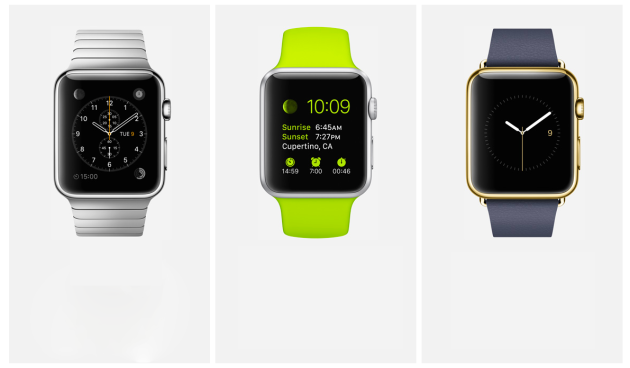
- Почему откусанное яблоко у apple

- Apple таиланд